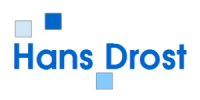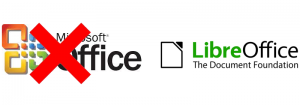 In een eerder artikel heb ik je laten zien dat er eigenlijk geen redenen zijn waarom je niet zou overstappen naar LibreOffice in plaats van andere (soms dure) tekstverwerkingspakketten te gebruiken.
In een eerder artikel heb ik je laten zien dat er eigenlijk geen redenen zijn waarom je niet zou overstappen naar LibreOffice in plaats van andere (soms dure) tekstverwerkingspakketten te gebruiken.
In dit artikel wil ik je laten zien hoe je de overstap van bijvoorbeeld MS Office nog beter kunt laten verlopen. Je namelijk je oude sjablonen omzetten naar LibreOffice.
Stel, je hebt een aantal Microsoft Office sjablonen die je graag in LibreOffice wilt blijven gebruiken. Dan kun je dat heel eenvoudig doen door in de menubalk van LibreOffice Writer te kiezen voor Bestand > Openen…. waarna je het gewenste sjabloon kiest.
Wanneer je de sjablonen echter wilt gebruiken in de Assistent om een nieuwe presentatie te maken of je wilt ze gebruiken via Bestand > Nieuw > Sjablonen, dan moet je er iets meer moeite voor doen. Dat is echter éénmalig. Je gaat de sjablonen dan omzetten (converteren) naar het LibreOffice formaat en opslaan op de plaatst waar LibreOffice ze verwacht. Dat doe je als volgt:
- Kies Bestand > Assistenten > Conversieprogramma voor documenten…
- Stap 1 Wijzig de instellingen zoals in onderstaand venster.
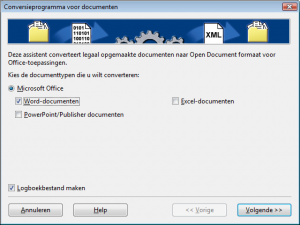
In dit voorbeeld ga ik er van uit dat je alleen Wordsjablonen wilt omzetten.
- Stap 2, klik op volgende
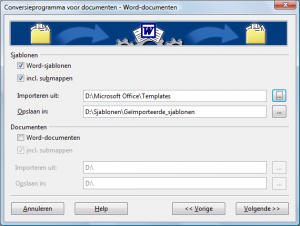
Selecteer de mappen waar de originele sjablonen staan en waar je de geconverteerde sjablonen wilt hebben.
- Als je klikt op Volgende kan daarna de volgende melding verschijnen:
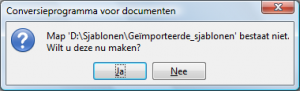
- Klik op Ja.
In het venster dat vervolgens verschijnt zie je een opsomming van de instellingen.Wil je nog wat wijzigen,
- Klik dan op <<Vorige.
- Als alles naar wens is klik je op Converteren om de conversie te starten.
De hele conversieprocedure kan even duren vooral als je veel sjablonen hebt te converteren.
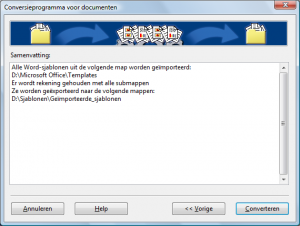
Dit was alles. Het lijkt veel werk, maar eigenlijk viel het wel mee, toch? Je hebt nu de MS sjablonen omgezet naar een formaat waar LibreOffice mee uit de voeten kan.
Gefeliciteerd. Je hebt de overstap naar LibreOffice voltooid. Oude documenten kun je gewoon openen en bewerken. Succes er mee!
Wil je meer te weten komen over de opmaak van documenten? Kijk dan op de pagina “Zelf je boek opmaken met LibreOffice Writer“.
Vond je dit artikel handig? Laat dan hieronder een reactie achter. Liken of retweeten mag natuurlijk ook😉